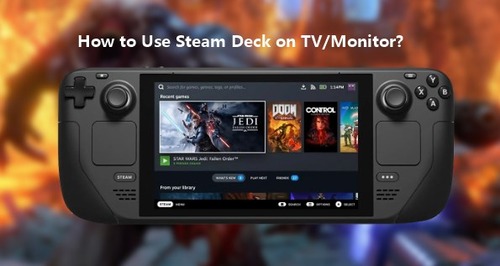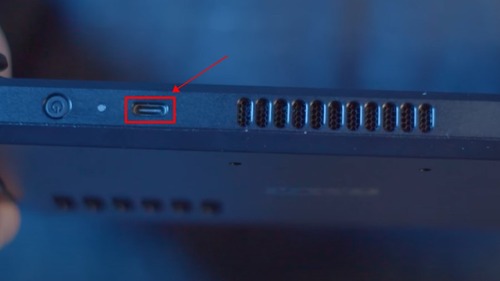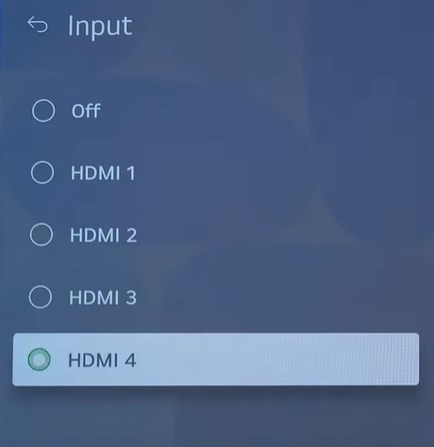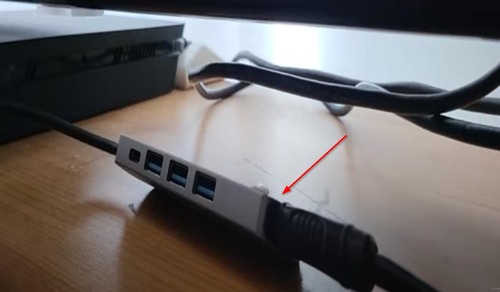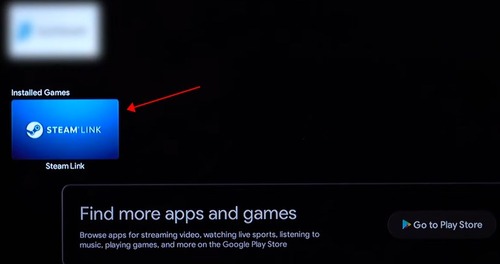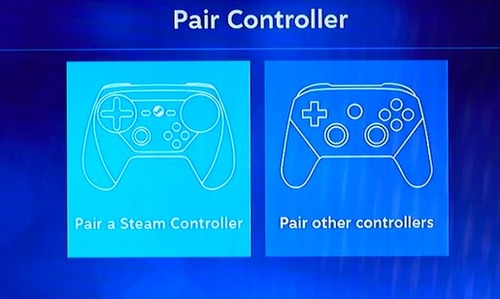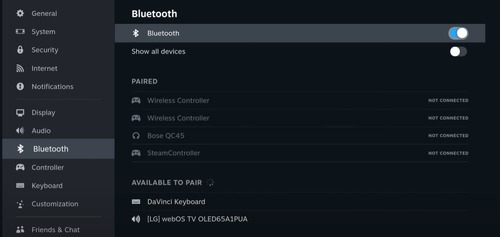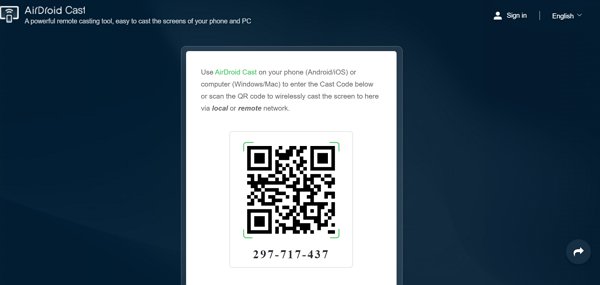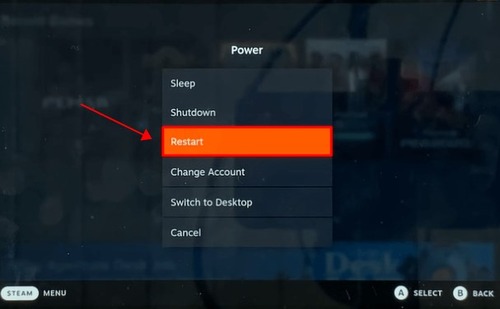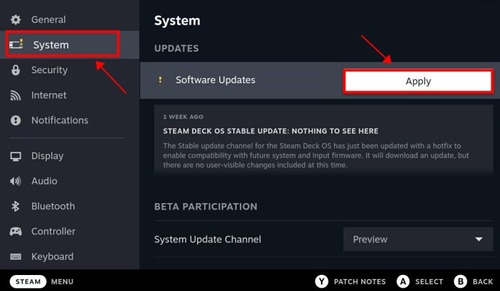Comment connecter Steam Deck pour surveiller ou téléviseur – Guide PC, comment utiliser Steam Deck à la télévision / moniteur? – AirDroid
Comment utiliser Steam Deck à la télévision / moniteur
C’est ça. Vous pouvez maintenant écranz le miroir de votre PC sur le pont de vapeur et profiter du gameplay lisse au beurre.
Comment connecter le pont Steam pour surveiller ou téléviser
Le pont de vapeur de valve est une machine à main incroyable. Non seulement cela vous permet de jouer la majeure partie de votre bibliothèque Steam en déplacement, mais il le fait également extrêmement bien grâce aux puces AMD internes qui y sont fourrées. Cependant, bien que le jeu de vapeur soit principalement utilisé lorsque vous souhaitez jouer en déplacement, il y a des moments où vous pourrez être de l’utiliser comme un appareil fixe sur votre bureau ou un temps de jeu rapidement sur le grand téléviseur écran.
Nous allons vous aider avec cela en détaillant les étapes nécessaires pour connecter le pont Steam à un téléviseur ou un moniteur vous permettant ainsi à la fois d’utiliser le deck comme un appareil portable ainsi que statique
Comment connecter le pont Steam pour surveiller ou téléviser
Heureusement pour ceux d’entre vous qui souhaitent utiliser le pont de vapeur comme console portable et statique, Valve a choisi d’inclure un port USB-C multi-usage en haut de l’appareil. Cela peut être utilisé comme un outil pour publier la vidéo sur votre téléviseur ou votre moniteur ainsi que pour d’autres utilisations.
Pour connecter votre deck Steam à un téléviseur ou un moniteur à l’aide du port USB-C, connectez simplement un adaptateur USB-C à HDMI et insérez votre câble HDMI dans ceci et l’écran que vous souhaitez qu’il puisse sortir pour.
C’est vraiment aussi simple. Vous devriez maintenant avoir connecté votre pont de vapeur à un écran externe.
Comment connecter le pont Steam pour surveiller ou TV via le quai de pont vapeur
Une autre méthode de connexion de votre pont à vapeur à un moniteur ou à un téléviseur consiste à utiliser le quai de pont de vapeur. Cela vous permettra de placer l’appareil dans la station.
Si vous souhaitez connecter votre deck Steam à un moniteur ou à un téléviseur via le quai de pont Steam, insérez simplement le câble HDMI dans la quai et l’affichage auquel vous souhaitez vous connecter et vous devriez être prêt à partir.
Comment utiliser Steam Deck à la télévision / moniteur?
Chaque utilisateur de pont Steam s’est demandé à quel point il aurait l’air cool pour jouer à ces jeux sur un grand écran de télévision. Mais le pont Steam peut-il se connecter à la télévision? Oui il peut. Tout ce dont vous avez besoin est un câble HDMI ou une station d’accueil. De plus, en utilisant la fonction de lecture à distance, vous pouvez même connecter les deux appareils sans fil. Dans cet article, nous partagerons les étapes détaillées sur Comment connecter le pont Steam à la télévision.
Exigences matérielles pour connecter le pont Steam à un téléviseur
Avant de commencer à connecter Steam Deck à la télévision, regardons les exigences du système:
- Un pont à vapeur correctement fonctionnant avec un port USB-C
- Un câble HDMI pour connecter le pont Steam à la télévision
- Un adaptateur USB C à HDMI pour connecter le câble HDMI dans le port de type C du pont de vapeur
- TV avec une entrée HDMI
Donc, si vous avez une télévision soutenue par HDMI et un jeu de vapeur de travail, commençons à lier le pont de vapeur au téléviseur.
Comment connecter le deck Steam à la télévision via le câble HDMI?
Comment Steam Deck se connecte-t-il au téléviseur via HDMI? Tout comme la connexion d’un ordinateur portable à un téléviseur, vous pouvez connecter Steam Deck à un téléviseur à l’aide d’un câble HDMI. Cependant, Steam Deck n’a pas de port HDMI. Pour cela, vous devrez utiliser un adaptateur USB C à HDMI et assurez-vous que votre téléviseur a un port HDMI. Voici comment vous pouvez connecter Steam Deck à la télévision avec un câble HDMI:
- Étape 1.Localisez un port HDMI gratuit sur votre téléviseur.
Bravo! Vous avez connecté le jeu de vapeur au téléviseur via un câble HDMI, et vous pouvez afficher le jeu de vapeur à la télévision maintenant.
Comment connecter Steam Deck à la télévision via la station d’accueil?
Bien que l’utilisation d’un câble HDMI offre une miroir instantanée, il ne dure pas longtemps. Une fois que la batterie s’est débouchée, vous devrez brancher le câble HDMI à partir du pont Steam et brancher le câble de chargement.
Cependant, une station d’accueil a plusieurs ports de type C, et vous pouvez en utiliser un pour la miroir d’écran et un pour la charge.
De plus, les ports restants peuvent être utilisés pour brancher le clavier, la souris ou les contrôleurs externes pour une expérience de jeu polyvalente. Le processus est beaucoup plus simple qu’il n’y paraît. Voici comment connecter Steam Deck au téléviseur à l’aide d’une station d’accueil:
- Étape 1.Branchez une extrémité de votre câble HDMI dans la prise libre du téléviseur.
C’est ça! Vous pouvez maintenant voir le flux de pont Steam sur la télévision, et vous pouvez contrôler Steam Deck et profiter du jeu sur grand écran.
Comment connecter Steam Deck à la télévision via l’application de liaison Steam?
L’application Steam Link a été publiée par Valve pour lancer Steam Deck à la télévision avec une brise. La plupart des téléviseurs intelligents peuvent installer cette application. De plus, vous pouvez vous rendre sur le site officiel de votre téléviseur intelligent pour vérifier s’il prend en charge l’application STEAM Link ou non.
Par exemple, l’application Steam Link est prise en charge sur les modèles 2016-2023 de Samsung Smart TV. Connecter le pont de vapeur à la télévision ne prend pas des heures. Voici les instructions étape par étape pour connecter Steam Deck à la télévision via l’application STEAM Link.
- Étape 1.Allumez votre téléviseur intelligent et installez l’application Steam Link.
Maintenant, votre jeu de vapeur est connecté au téléviseur. Pour assurer un gameplay en douceur, connectez les deux appareils à Internet haut débit.
Comment configurer un deck Steam pour les jeux télévisés?
Steam Deck n’est pas principalement conçu pour les jeux télévisés, ce qui signifie que vous devez le personnaliser pour profiter d’un gameplay immersif. Il existe différents conseils que vous pouvez utiliser pour augmenter le pont Steam sur les performances du téléviseur.
Utilisez un contrôleur sans fil
Le pont Steam est livré avec des contrôleurs intégrés, mais lors de la connexion à un téléviseur, il est préférable d’opter pour des contrôleurs externes. Les contrôleurs Bluetooth externes ne vous attachent pas à l’accord. De plus, ils donnent cette ambiance de jeu console tant attendue lorsqu’ils sont associés à un grand écran.
Vous pouvez associer Xbox, PlayStation et même les contrôleurs de commutateurs Nintendo avec votre pont Steam. Voici comment faire.
- Étape 1.Allumez le contrôleur sans fil sur votre contrôleur préféré et mettez-le en mode de couple.
- Étape 2.Ensuite, sur votre pont de vapeur, accédez à Paramètres.
- Étape 3.Dans les paramètres, choisissez Bluetooth. Activer Bluetooth s’il est désactivé.
- Étape 4.Votre contrôleur doit apparaître là-haut. Sélectionnez-le et il devrait se connecter.
Ou vous pouvez connecter votre contrôleur à votre terrasse vapeur via le dongle USB ou le chemin câblé. Cela dépend du contrôleur que vous avez.
Ajustez les paramètres d’affichage
Si l’affichage sur le téléviseur se floue ou ne correspond pas à l’orientation, vous devez ajuster les paramètres d’affichage sur votre pont de vapeur. La plupart des téléviseurs modernes sont livrés avec une résolution 16: 9, mais certaines plus anciennes ont également un 4: 3, alors assurez-vous de lire le manuel de votre téléviseur.
Confirmé votre résolution standard? Maintenant, passons à l’ajustement des paramètres d’affichage sur votre deck.
- Étape 1.Connectez votre pont Steam au téléviseur avec un câble HDMI ou une station d’accueil.
- Étape 2.Sur votre pont vapeur, accédez aux paramètres puis affichez.
- Étape 3.À partir de là, choisissez votre résolution d’écran préférée.
Utilisez un réseau WiFi stable
Pour assurer un gameplay transparent sur votre téléviseur, vous avez besoin d’un réseau WiFi stable. Déplacez votre téléviseur et votre pont de vapeur près du routeur. De plus, si possible, connectez votre deck et votre téléviseur avec un câble Ethernet. Il offre une meilleure vitesse et une latence plus faible par rapport aux connexions sans fil.
Bonus: écran miroir PC sur pont à vapeur via AirDroid Cast
Mis à part l’affichage du pont Steam à la télévision, un autre moyen possible de jouer avec votre pont vapeur est de refléter l’écran de votre PC sur le pont. Si vous prévoyez de dépister le PC miroir sur le pont vapeur et que vous souhaitez sauter les tracas d’une connexion filaire en désordre, utilisez AirDroid Cast. AirDroid Cast est un logiciel de miroir d’écran tiers qui reflète instantanément PC à Steam Deck.
À l’aide d’AirDroid Cast, vous pouvez contrôler les jeux sur votre deck et les profiter sur le grand écran de votre PC.
De plus, la fonctionnalité Webcast AirDroid est entièrement gratuite et facile à utiliser. Aucune installation filaire enchevêtrée et pas besoin d’acheter des stations d’accueil coûteuses. Utilisez simplement le code CAST fourni par la fonction Web AirDroid Cast et liez les deux appareils en quelques secondes. Voici les étapes détaillées pour cela:
- Étape 1.Téléchargez et installez AirDroid Cast sur votre PC et lancez-le. Puis cliquez sur CAST pour.
C’est ça. Vous pouvez maintenant écranz le miroir de votre PC sur le pont de vapeur et profiter du gameplay lisse au beurre.
Dépannage de la pont de vapeur ne montrant pas ou ne travaillant pas à la télévision
Bien que la connexion de Steam Deck à la télévision soit un processus transparent, vous pourriez rencontrer des problèmes comme aucun affichage à la télévision. Heureusement, vous pouvez le réparer avec des méthodes de dépannage simples.
Redémarrer
Pour commencer, redémarrez à la fois votre pont à vapeur et votre télévision. Le redémarrage supprimera tout problème qui a pu faire son chemin lors de l’insertion des câbles. Voici comment redémarrer votre pont de vapeur:
- Étape 1.Appuyez et maintenez le bouton d’alimentation en haut de votre pont de vapeur.
Pour redémarrer votre téléviseur, éteignez-le simplement en utilisant le bouton d’alimentation de votre télécommande, puis branchez l’alimentation et branchez-la à nouveau.
Vérifier les mises à jour
Si le redémarrage n’a pas résolu le problème, alors peut-être que votre jeu de vapeur n’est pas mis à jour vers la dernière version. Mettez-le à jour et votre problème doit être résolu. Voici comment vérifier les mises à jour:
- Étape 1.Appuyez sur le bouton d’alimentation de la vapeur sur le pont de vapeur.
- Étape 2.Choisissez les paramètres dans le menu.
- Étape 3.Ensuite, choisissez Système dans le menu de gauche.
Sélectionnez l’entrée d’affichage pour la télévision
Si le problème continue, vous devez vérifier votre entrée d’affichage pour votre téléviseur. Vous n’avez peut-être pas sélectionné le bon HDMI. Pour ça:
- Étape 1.Allumez votre téléviseur.
- Étape 2.Sous les paramètres d’entrée d’affichage, vérifiez si le HDMI droit est sélectionné ou non.
Résumé
Il s’agissait donc de connecter le pont Steam à la télévision. À l’aide d’un câble HDMI, vous pouvez vous connecter en quelques secondes. Cependant, si vous voulez vivre ce jeu télévisé immersif pendant une plus longue période, utilisez la station d’accueil. De cette façon, vous pouvez refléter et charger votre pont de vapeur en même temps.
De plus, si vous souhaitez diffuser du pont de vapeur sur votre PC, alors essayez AirDroid Cast. Sa fonctionnalité Webcast transforme votre écran PC en une expérience de jeu de jeu de vapeur passionnant sans charger un centime.